Comment supprimer des boutons et nettoyer le Centre d'action de Windows 10
Microsoft Windows 10 Héros / / March 17, 2020
Dernière mise à jour le
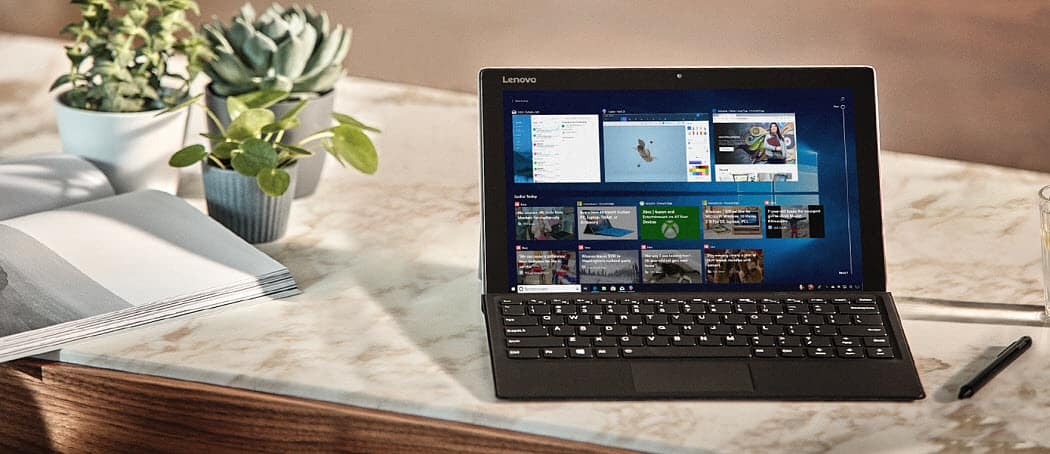
Vous avez peut-être remarqué que de plus en plus de boutons sont ajoutés à Action Center dans Windows 10. Voici comment les supprimer et nettoyer les choses.
Étant donné que chaque nouvelle version mise à jour de Windows 10 gagne en fonctionnalités, les boutons d'Action Center augmentent également. Nous vous avons montré comment réorganiser les icônes du Centre d'action de retour avec la mise à jour anniversaire (version 1607). Et vous pouvez toujours le faire avec la version actuelle - 1809, mise à jour d'octobre 2018 de Windows 10. Mais jetons un nouveau regard sur la façon dont vous pouvez vous débarrasser des boutons inutiles et nettoyer Action Center pour qu'il fonctionne le mieux pour vous.
Quand j'ai ouvert Action Center l'autre jour build 1809, J'ai immédiatement remarqué qu'il était un peu encombré. La quantité de boutons d'actions rapides devient un peu ridicule. Bien sûr, chaque nouvelle fonctionnalité a sa place et peut être utile pour certains. Mais je n'en ai certainement pas besoin. Voici comment nettoyer les choses et n'afficher que les choses dont vous avez besoin.
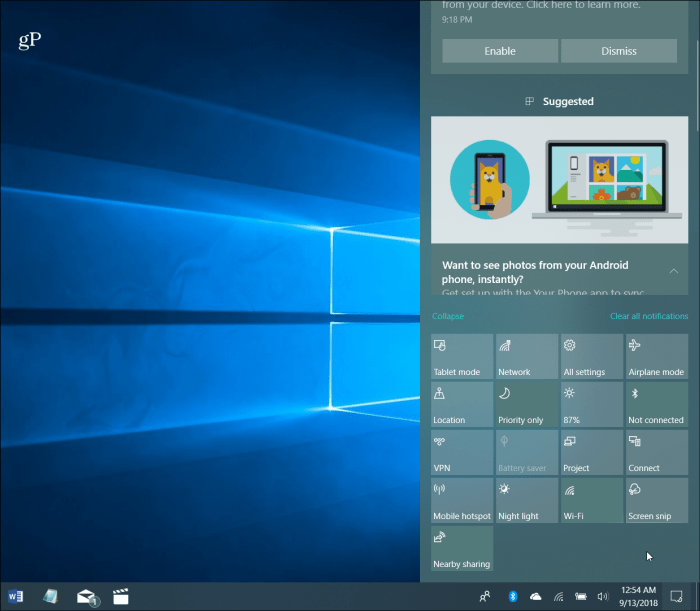
Le nombre de boutons d'action rapide peut vraiment encombrer Action Center dans Windows 10.
Nettoyer le Centre d'action Windows 10
Pour déplacer les boutons d'action rapide ou les empêcher d'afficher la tête Paramètres> Système> Notifications et actions. Dans la section Actions rapides, vous verrez tout ce qui apparaît. Remarquerez que Outil Capture d'écran est un nouveau bouton avec cette dernière mise à jour des fonctionnalités. Sur cet écran, vous pouvez réorganiser les boutons si vous le souhaitez. Mais si vous souhaitez vous débarrasser de celles dont vous n'avez pas besoin, cliquez sur le lien "Ajouter ou supprimer des actions rapides" sous les boutons.
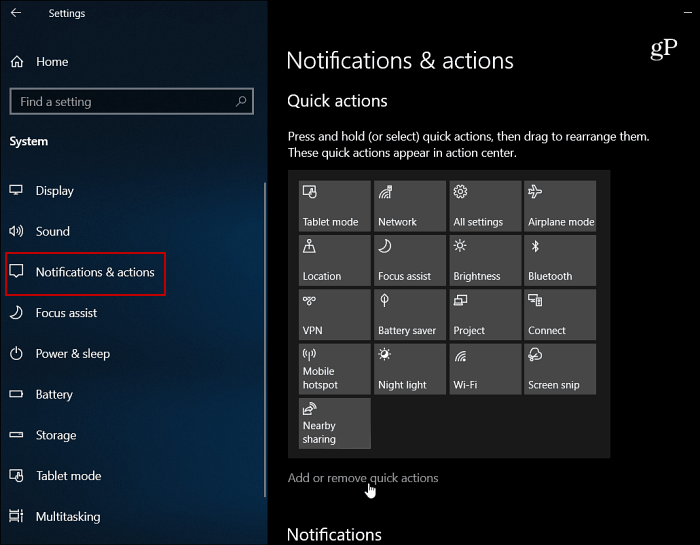
Là, vous obtiendrez une longue liste de tous les boutons et vous pouvez simplement désactiver ceux que vous n'utilisez jamais ou dont vous n'avez pas besoin.
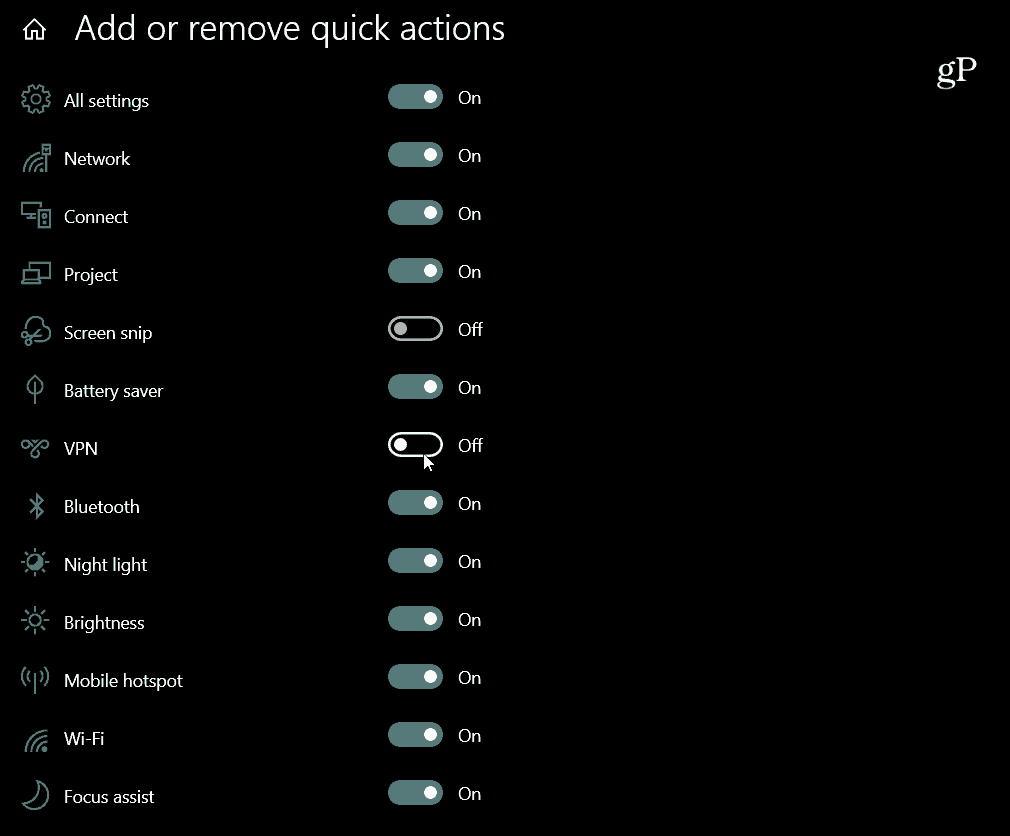
Voici un aperçu de l'action d'Action Center après avoir désactivé quelques boutons. Comme vous pouvez le voir, c'est une vue plus claire et il y a plus de place pour les notifications et autres éléments.
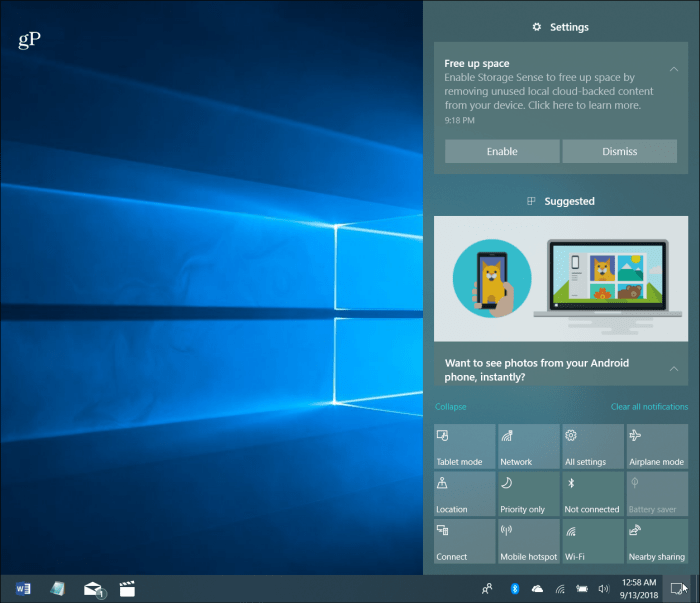
Après avoir supprimé les boutons dont je n'ai plus besoin dans Action Center, il semble plus propre et les choses sont plus faciles à gérer.
Il convient également de noter qu'il y aura beaucoup plus de boutons d'action rapide sur un ordinateur portable que sur un ordinateur de bureau. Microsoft n'inclut pas les éléments spécifiques aux ordinateurs portables comme le bouton «économiseur de batterie», par exemple. De plus, le nombre de boutons actifs dépendra des fonctionnalités incluses sur votre PC. Certains boutons peuvent être grisés. Par exemple, un ancien bureau peut ne pas avoir Bluetooth ou peut-être Mode tablette ne peut pas être utilisé. Pour libérer de l'espace, ce sont les boutons parfaits pour éteindre.


